Streaming stał się dość popularnym sposobem rozrywki w ostatnich latach. Jeśli chodzi o streaming, OBS Studio jest jednym z najlepszych wyborów dla użytkowników. OBS (Open Broadcaster Software) jest solidnym, darmowym i otwartym oprogramowaniem do transmisji strumieniowej na żywo. Program ten jest dostępny na Windows, Linux i macOS. Czy oglądasz streamerów? Szanse są, że używają OBS do strumieniowania swoich treści dla Ciebie.
Ten artykuł pokaże Ci, jak zainstalować OBS na swoim systemie Ubuntu.
OBS na Ubuntu
OBS oferuje wszystkie funkcje, których potrzebujesz do strumieniowania. To oprogramowanie obsługuje przechwytywanie źródła/urządzenia w czasie rzeczywistym, nagrywanie, kodowanie i nadawanie na żywo. OBS obsługuje również manipulację audio poprzez wirtualne fadery. OBS bezpośrednio obsługuje wszystkie popularne platformy streamingowe, w tym Twitch, Facebook, YouTube, i Mixer.
Istnieje wiele sposobów można uzyskać OBS dla Ubuntu. Najprostszym sposobem jest złapać program bezpośrednio z serwera pakietów Ubuntu. Dzięki czystej popularności, OBS Studio jest również dostępny jako uniwersalny pakiet Linux, podobnie jak flatpak i snap.
Gotowy? Zaczynajmy!
Instaluj OBS z Ubuntu Package Server
OBS jest dość popularnym oprogramowaniem. Ze względu na swoją popularność, OBS jest teraz dostępny bezpośrednio z serwera pakietów Ubuntu. Aby pobrać ten program z serwera pakietów, wystarczy powiedzieć APT, aby zainstalował pakiet obs-studio, a APT zajmie się resztą.
Wyłącz terminal. Po pierwsze, odśwież cache repozytorium APT.
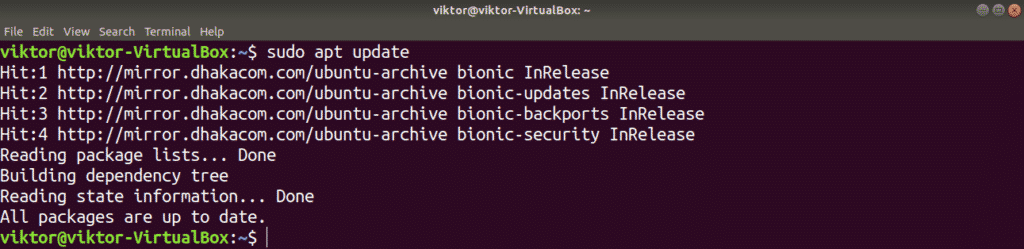
Teraz zainstaluj OBS Studio.

Zainstaluj OBS snap
Kiedy instaluję aplikację, wolę używać uniwersalnych pakietów linuksowych, takich jak snap. Pozwala to na korzystanie z tej samej funkcji zarządzania pakietami we wszystkich dystrybucjach Linuksa, oferując niezawodne i spójne doświadczenie. W przypadku OBS Studio, również zdecydowanie polecam używanie snapów lub flatpacków, jeśli to możliwe.
Aby zainstalować jakikolwiek pakiet snap, system musi mieć zainstalowanego snappy’ego. Snappy jest menedżerem pakietów snap dla Linuksa. W Ubuntu, snappy jest preinstalowany. Jeśli nie masz jeszcze zainstalowanego snappy, to nie martw się. Instalacja snappy jest całkiem prosta. Aby zainstalować snappy, odpal terminal i wykonaj następujące polecenia.
Po pierwsze, zainstaluj snappy z serwera pakietów Ubuntu za pomocą następującego polecenia.
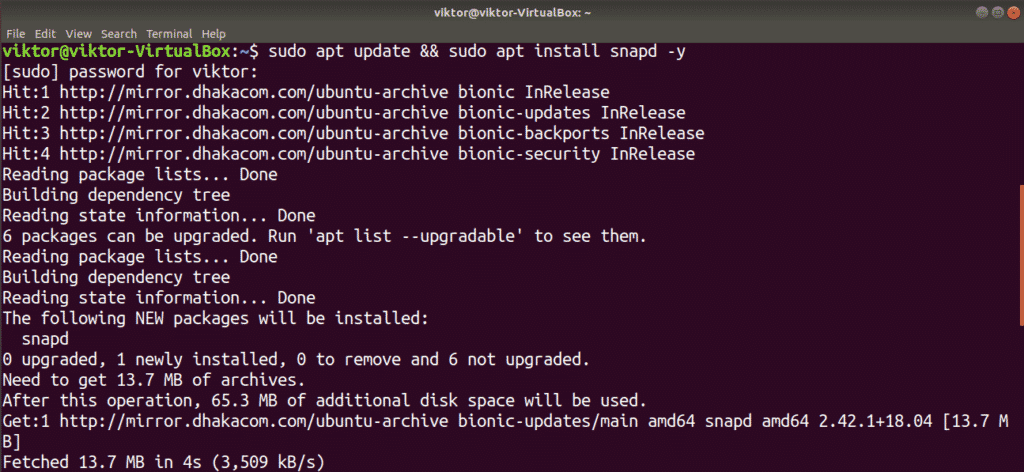
Snap potrzebuje snap core, aby być w pełni funkcjonalnym. Jak na razie snap jest tylko cienkim klientem z podstawowymi funkcjami snapa. Zainstaluj rdzeń snap za pomocą następującego polecenia.

Aby wprowadzić te zmiany w życie, należy ponownie uruchomić usługę snap. Zrestartuj snapa za pomocą następującego polecenia.

Snappy jest teraz gotowy do instalowania pakietów snap ze sklepu Snapcraft. Sprawdź OBS Studio na Snapcraft.

Instaluj OBS flatpak
Flatpak to inny rodzaj uniwersalnego pakietu linuksowego. W praktyce, snap i flatpak są nieco inne; ale w zasadzie oba zachowują się w ten sam sposób. Wszystko, czego potrzebujesz do flatpaka, to wsparcie menedżera pakietów flatpak, i możesz zacząć używać flatpaka na każdej dystrybucji Linuksa.
Ubuntu nie posiada domyślnie zainstalowanego menedżera pakietów flatpak. Zainstalowanie menedżera pakietów flatpak jest tak proste, jak wykonanie kilku poleceń.
Po pierwsze, pobierz flatpak z serwera pakietów Ubuntu za pomocą następującego polecenia.
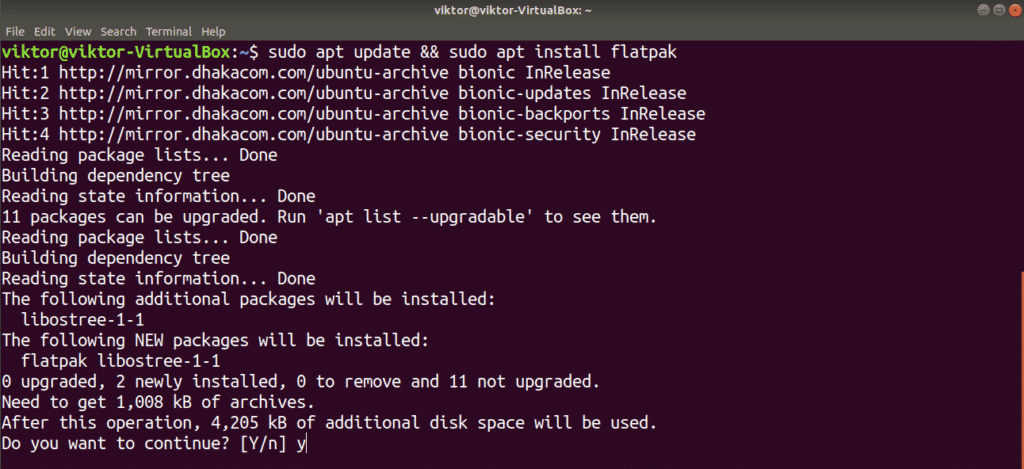
Ubuntu używa środowiska graficznego GNOME. Poniższe polecenie pozwoli oprogramowaniu GNOME na bezpośrednią instalację pakietu flatpak bez użycia wiersza poleceń. Ten krok jest opcjonalny, ale zalecany.
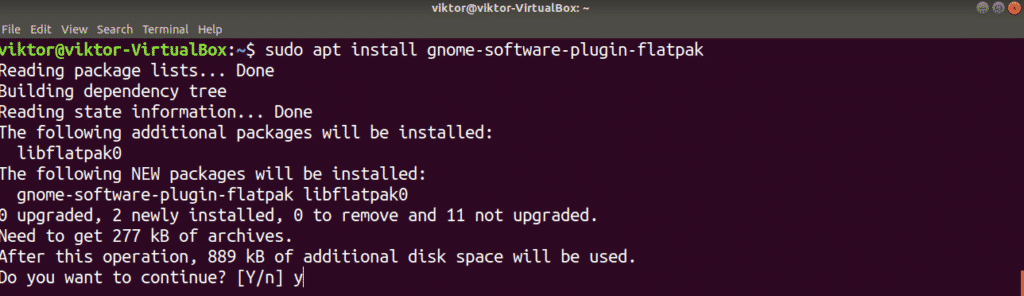
Dodaj repo Flathub za pomocą następującego polecenia. Flathub jest oficjalnym sklepem flatpak. Flatpak może wymagać uprawnień roota do wykonania tej czynności.
https://flathub.org/repo/flathub.flatpakrepo

Teraz flatpak jest gotowy do pobierania aplikacji flatpak bezpośrednio z Flathub. Sprawdź OBS Studio na Flathub.

Używanie OBS Studio
Po zainstalowaniu, OBS Studio jest teraz gotowe do wykonywania swojej pracy. Uruchomić Studio OBS z „Activities.”
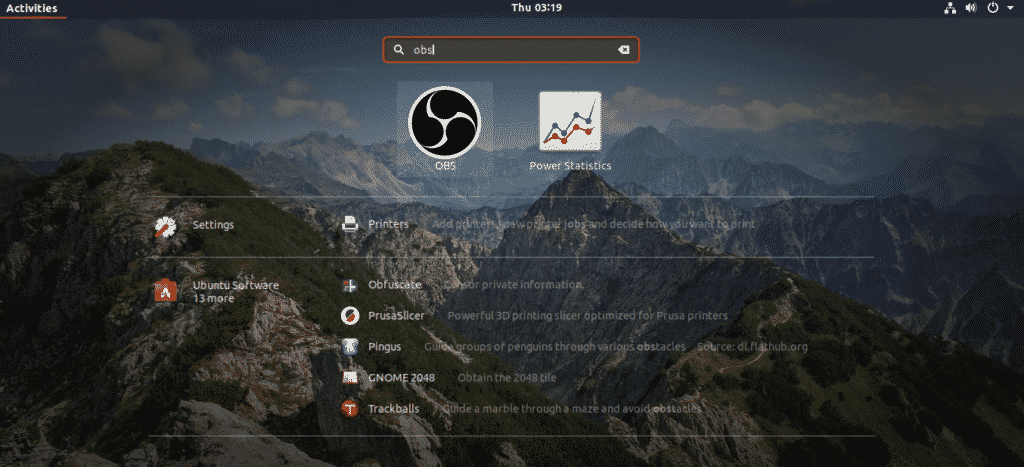
Przy pierwszym uruchomieniu OBS zostanie wyświetlony monit o uruchomienie kreatora automatycznej konfiguracji. Jeśli jesteś ekspertem w obsłudze tego programu, prawdopodobnie nie musisz korzystać z tego kreatora. W tym poradniku użyjemy kreatora dla naszego przykładu.
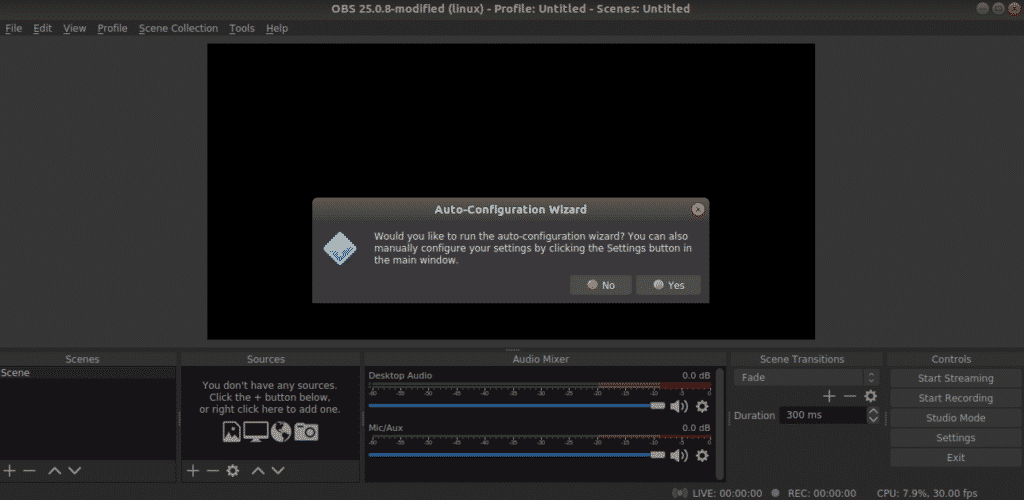
Pierwszym krokiem kreatora jest cel optymalizacji. W zależności od tego, czy chcemy strumieniować, czy nagrywać, wybieramy odpowiednią opcję.
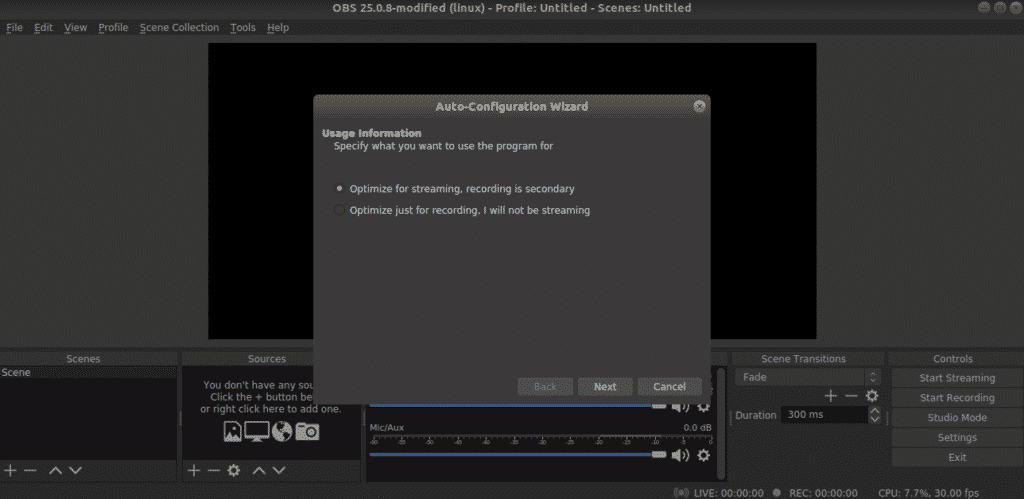
Wybierz rozdzielczość i liczbę klatek na sekundę. Wybór tej funkcji zależy od wielu zmiennych, takich jak sprzęt, połączenie internetowe itp.

Wprowadź klucz strumienia. Istnieje wiele platform, które OBS obsługuje, w tym Twitch, YouTube, Facebook i Mixer.
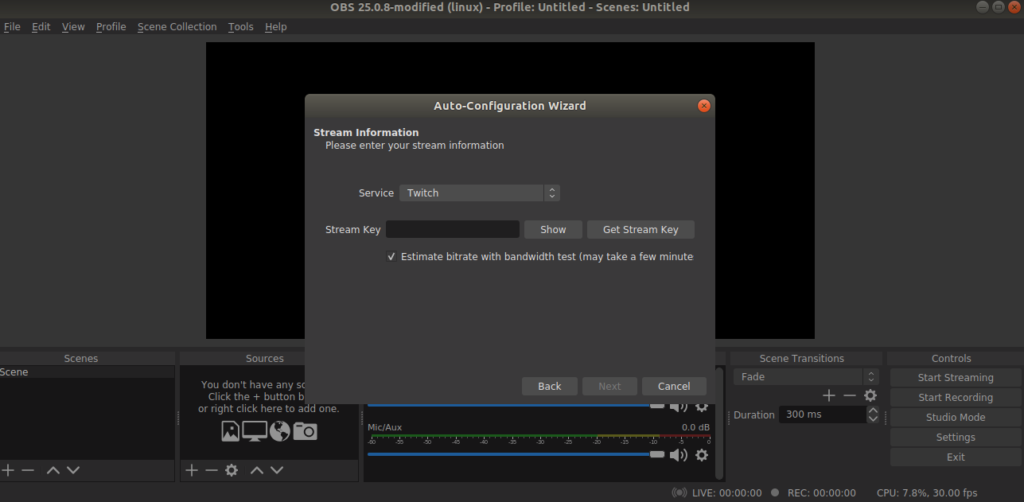
W tym przykładzie, pójdę z Twitch. Po wprowadzeniu klucza, OBS wykona test przepustowości, aby zdecydować o odpowiednim bitrate do przesyłania strumieniowego. Może to chwilę potrwać.

OBS zaproponuje zalecane ustawienia. Kliknij „Zastosuj ustawienia.”
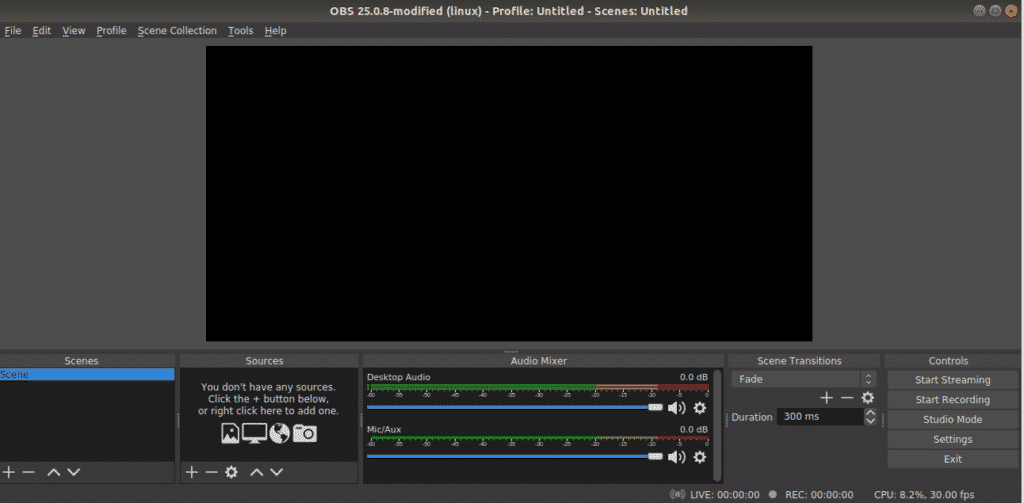
I voila! OBS jest gotowy do strumieniowania!
Myślenie końcowe
Podstawowym celem tego przewodnika była pomoc w rozpoczęciu pracy z OBS Studio. Ten program jest potężnym narzędziem, które może pomóc Ci zrobić o wiele więcej ze swoim streamingiem. Istnieje wiele przewodników w całym Internecie na temat tego, jak wziąć maksymalną korzyść z OBS Studio. Zalecam, aby zrobić własne badania po przejściu przez ten tutorial.
Enjoy i szczęśliwy streaming!
.